-
نویسنده: رها فهیمی
بنچمارک کامپیوتر و ویندوز یکی از اصلیترین نکاتی است که باید در بررسی سیستم و عملکرد کلی به آن توجه کرد. در ادامه به بررسی بهترین نرم افزارها برای تست عملکرد کامپیوتر میپردازیم.
در این مقاله قصد داریم برنامههایی را به شما معرفی کنیم که میتوانید برای تست بنچمارک ویندوز خود استفاده کرده و بهصورت رایگان به آنها دسترسی داشته باشید. هرکدام از این برنامهها دارای امکانات متنوعی هستند و برای عیب یابی سیستم و بهروز نگه داشتن آن مناسب هستند.
اگر به تازگی GPU خود را اورکلاک کرده یا یکی از مولفه سختافزاری جدیدی را روی کامپیوتر خود نصب کردهاید، میتوانید با تست بنچمارک، از عملکرد آن آگاهی پیدا کرده و ببینید که درست کار خواهد کرد یا خیر.
تست بنچمارک یک روش عالی برای آزمودن سرعت عملکرد کامپیوتر است و با این روش میتوانید اطلاعات بسیار خوبی را از سخت افزارهای خود کسب کنید. تمامی برنامههای معرفی شده در این مطلب رایگان هستند و لقب بهترین ابزارهای تست بنچمارک را نیز به خود اختصاص دادهاند.
همچنین بخوانید: بهترین برنامه های ساخت شماره تلفن مجازی
فهرست مطالب
بنچمارک کامپیوتر چرا و چکونه؟
این بخواهید عملکرد کامپیوتر خود را ضعیف ارزیابی کنید یا میزان عملکرد آن را خوب بدانید، همگی به تست بنچمارک بستگی دارند و چه بهتر است که از طریق روشهای علمی، به چنین نتایجی برسید. نیازی نیست که از شخص دیگری بهعنوان کارشناس کمک بگیرید، چرا که عیب یابی قطعات کامپیوتر توسط این برنامهها به راحتی قابل انجام است و میتوانید خودتان را نیز یک محک جدی بزنید.
لیستی از 7 نرم افزار برای بنچمارک کامپیوتر
- CPU-Z
- HWMonitor
- SiSoftware Sandra Lite
- Speccy
- Fraps
- CineBench
- RealBench
بنچمارک کامپیوتر و عملکرد عمومی سیستم
نرمافزار تست بنچمارک معمولا امکان تغییر تنظیمات سرعت اورکلاک یا سرعت فن را فراهم میکند. این گزینهها به کاربران اجازه میدهد تا تغییرات سختافزاری را از طریق نرمافزار پیکربندی کنند. بهخاطر داشته باشید که تست بنچمارک در کامپیوتر کمی پیچیدهتر از اجرای نرمافزاری است.
این مقاله را دنبال کنید تا در مورد چگونگی تست بنچمارک همانند یک کارشناس حرفهای اطلاعات خوبی را کسب کنید و با نحوه این کار آشنا شوید. این برنامهها به شما کمک میکنند که بهصورت دقیق اجزای اصلی کامپیوتر را بررسی کرده و یک نتیجهگیری خلاصهای داشته باشید.
CPU-Z
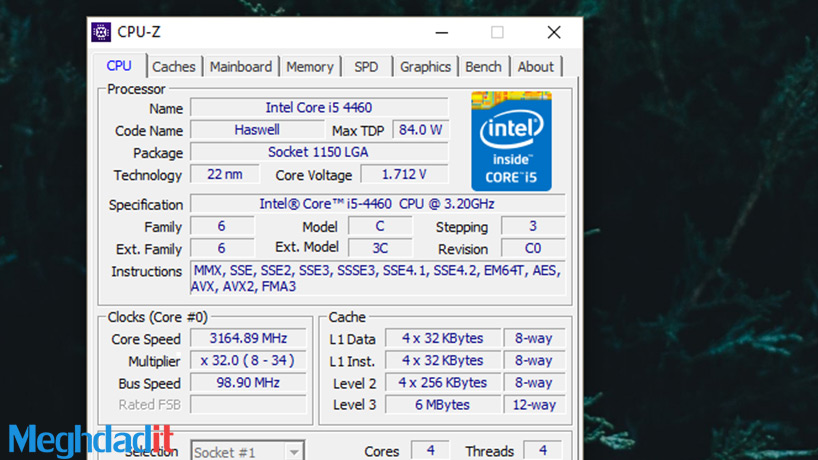
CPU-Z اطلاعات کاملی از مشخصات سختافزاری کامپیوتر شما را ارائه میدهد و بهویژه میتوانید اطلاعات جامعی از پردازنده مرکزی CPU نیز در اختیار داشته باشید. مشخصات کاملی از مادربرد، رم و کارت گرافیک نیز توسط این برنامه ارائه میشود و همهی امکانات، از CPU-Z یک برنامه همه جانبی و عالی ساخته است. این برنامه برای تجسم صحیح ساخت و مدلهای سختافزاری بسیار مناسب است و حتی میتوانید یک فایل تکست از تمام اطلاعات ارائه شده تهیه کرده و آنها را ذخیره کنید.
همچنین بخوانید: آموزش اورکلاک کردن پردازنده CPU
HWMonitor
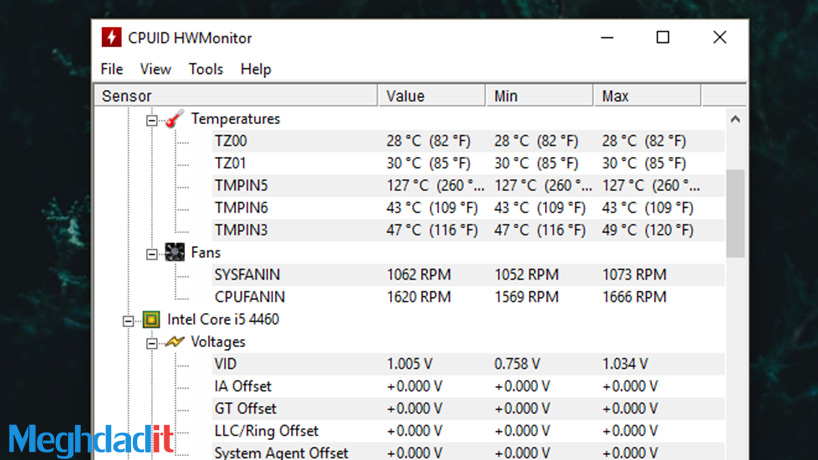
HWMonitor نهتنها قادر است که ساخت و مدل اجزای سختافزاری را در کامپیوتر شما شبیهسازی کند، بلکه دارای پارامترهای خاصی نیز برای نمایش زنده عملکرد آنها است. این پارامترها شامل مصرف برق، سرعت فن، درصد استفاده، سرعت کلاک و دما هستند. این اطلاعات میتواند بسیار حیاتی باشد، چرا که خارج شدن آنها از میزان مجاز در رایانه، میتواند منجر به خاموش شدن مکرر کامپیوتر شما شود.
رابط کاربری ساده برنامهی HWMonitor این امکان را به کاربران داده است که مشاهده و درک همهی مقادیر بسیار ساده باشد. البته شما میتوانید از طریق منوی File این اطلاعات را برای عیب یابی بیشتر نیز ذخیرهسازی کنید.
SiSoftware Sandra Lite
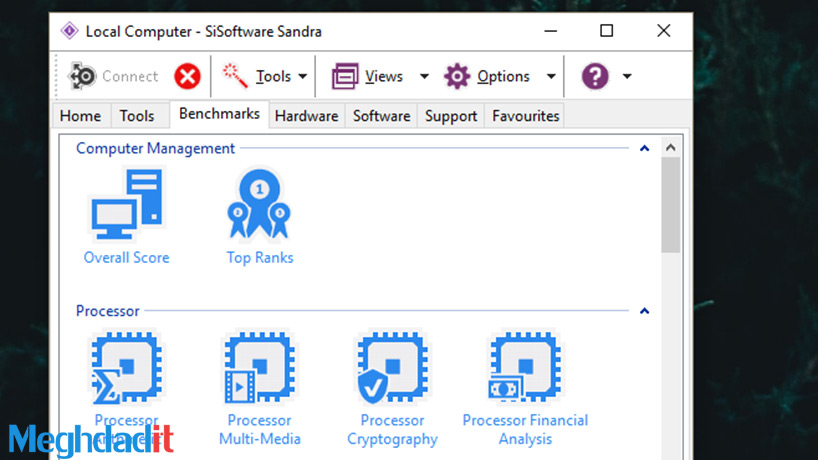
SiSoftware Sandra Lite یک مجموعه بنچمارک کامل است و کاربرانی را هدف قرار داده است که از عملکرد داخلی کامپیوتر خود کاملا اطلاع دارند و قصد دارند که اطلاعات تخصصی در مورد قطعات آن داشته باشند. این برنامه برای مشاغلی نیز مناسب است که نیاز به تجزیه و تحلیل دقیق روی چندین کامپیوتر دارند و میتوانند از ابزارهای برنامه برای این منظور استفاده کنند.
همچنین بخوانید: مقایسه نسل های cpu اینتل
اگر قصد دارید که پهنای باند حافظه رم کامپیوتر خود را بدانید و آن را تست کنید، این برنامه بدون هیچ مشکلی میتواند برای شما مناسب باشد. تست عملکرد شبکه و رسیدن به میزان بازدهی پاور کامپیوتر نیز توسط این برنامه انجام خواهد شد.
یکی دیگر از ویژگیهای جذاب برنامه SiSoftware Sandra Lite، پایگاه داده مرجع آنلاین آن است که امکان تست اتصال دیگر کامپوننتهای کامپیوتر را بهصورت آنلاین فراهم میسازد و سپس کاربران میتوانند عملکرد را با پردازندههای مشابه این منبع چک کرده و ایدهی بهتری در زمینه ارتقا کامپیوتر خود داشته باشند.
Speccy
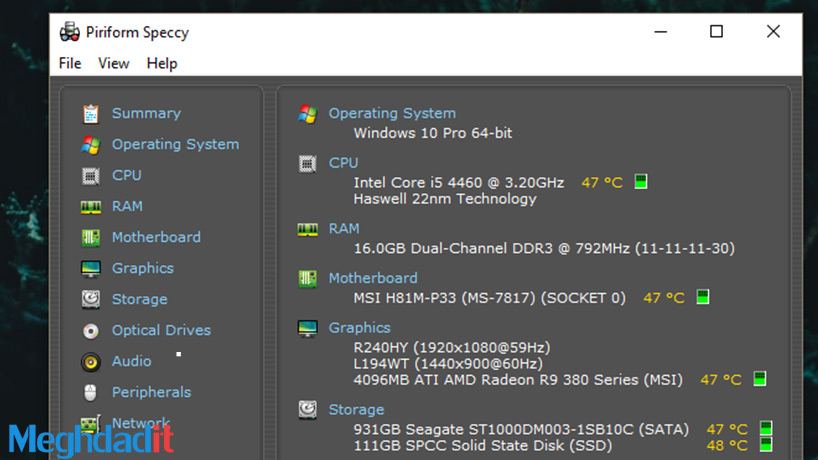
برنامه Speccy که توسط Piriform توسعه داده شده است، به دلیل داشتن رابط کاربری ساده، مورد توجه بسیاری از کاربران مبتدی قرار گرفته است. سازنده این برنامه سابقه ساخت CCleaner را نیز دارد و پیکربندی سختافزاری هر سیستمی را با زبانی ساده برای شما تحلیل خواهد کرد.
شما کافی است که برنامه Speccy را اجرا کرده و خلاصه کاملی از اطلاعات مربوط به کامپوننتهای کامپیوتر خود را مشاهده کنید. اطلاعات اکثر درایورها نیز در این برنامه نمایش داده شده و میتوانید در صورت دلخواه، اطلاعات بیشتری نیز از قسمتهای مختلف آنها دریافت کنید.
همچنین بخوانید: آپدیت بایوس لپ تاپ دل؛ راهکارهای موثر و آسان
اگر روی پارامترهای جداگانه در سمت چپ پرنامه کلیک کنید. حتی اطلاعات بیشتری در مورد سخت افزار خاص همچون دما، ولتاژ، سرعت فن و سایر موارد نیز دریافت خواهید کرد.
Fraps
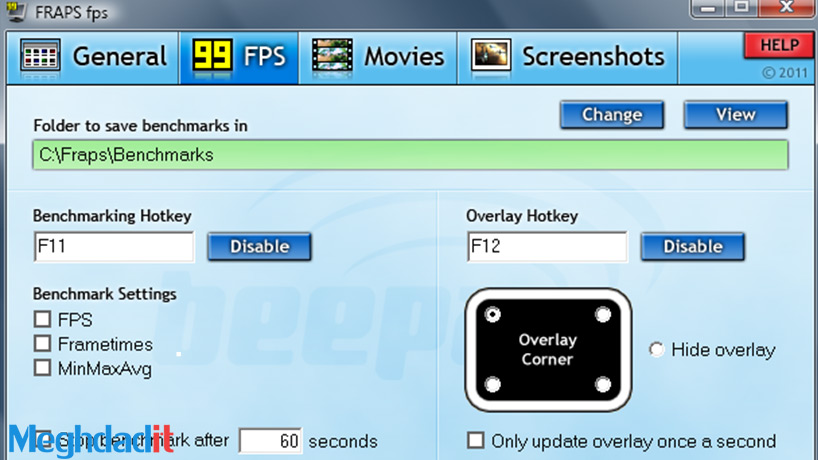
Fraps بهعنوان ابزاری شناخته میشود که برای تست بنچمارک FPS هر کدام از بازیها کاربرد دارد. برنامه Fraps پیکربندی آسانی را برای کاربران خود فراهم کرده است و نرخ فریم بازیها را بهصورت دقیق نمایش خواهد داد. شما میتوانید از این برنامه در گذشت زمان و هنگام اجرای بازی استفاده کرده و اطلاعات کسب شده را ذخیرهسازی کنید.
برنامه Fraps تا حد زیادی برای نشان دادن نرخ فریم بازیها در طول زمان بسیار مناسب است و یک ابزار عالی برای تست سخت افزارهای جدید یا اورکلاک کامپیوتر محسوب میشود. همچنین شما میتوانید از این برنامه برای ضبط فیلم و ضبط گیم پلی بازیها نیز استفاده کنید.
همچنین بخوانید: تفاوت CPU و GPU در چه چیزهاییست؟
تست بنچمارک پردازنده مرکزی
تست بنچمارک پردازنده نهتنها دادههای مربوط به سرعت و دما را در اختیار کاربران قرار میدهد، بلکه میتواند عملکرد پردازنده مرکزی شما را با دیگر سیستمها نیز مقایسه کند. به خاطر داشته باشید که جداسازی بنچمارک CPU از بنچمارک GPU میتواند اطلاعات جامعتری را در اختیار شما قرار دهد.
هر دو بهصورت معمول عملکرد کلی کامپیوتر شما را به سمت و سوی دیگری هدایت کرده و با یک تست جداگانه، اطلاعات بسیار دقیقتری را دریافت خواهید کرد. مادربرد کامپیوتر نیز تا حد زیادی روی عملکرد پردازنده تاثیر میگذارد و یک مادربرد ارزان قیمت یا قدیمی میتواند عملکرد پردازنده مرکزی شما را تا حد زیادی کاهش دهد.
CineBench
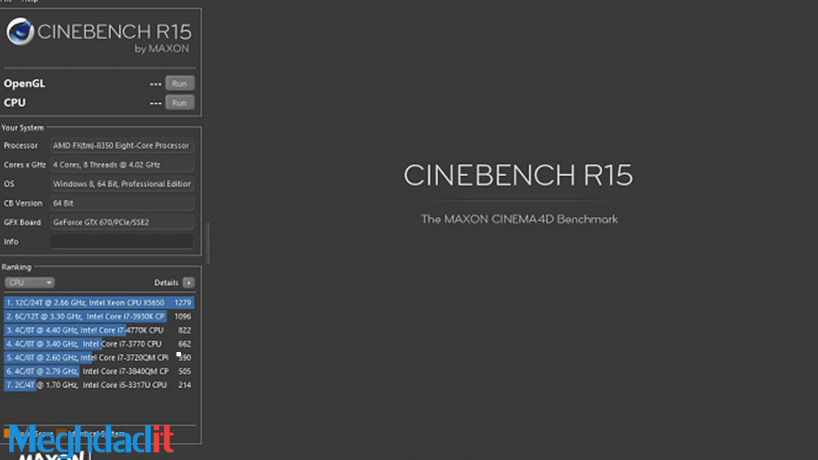
CineBench یکی از دقیقترین و معتبرترین ابزارهای تست بنچمارک است. این برنامه وظایف مختلفی که توسط پردازنده مرکزی انجام میشود را با یکسری آزمایشهای real-time تست کرده و مقایسه جامعی روی عملکرد پردازنده خواهد داشت. این برنامه اطلاعات را بهصورت real-time در اختیار شما قرار میدهد و در کنار آن، سایر بنچمارکها و عملکرد کلی کامپیوتر را نیز بهصورت ترکیبی از پردازنده مرکزی و گرافیکی ارائه میدهد.
CineBench بهطور خاص تمام هستههای پردازنده موجود شما را تست میکند. پس از اجرای آزمون، پردازنده شما در نقاط مختلف رتبه بندی خواهد شد. هرچه قدر که امتیازات شما بالاتر باشد، عملکرد پردازنده نیز قویتر خواهد بود.
RealBench
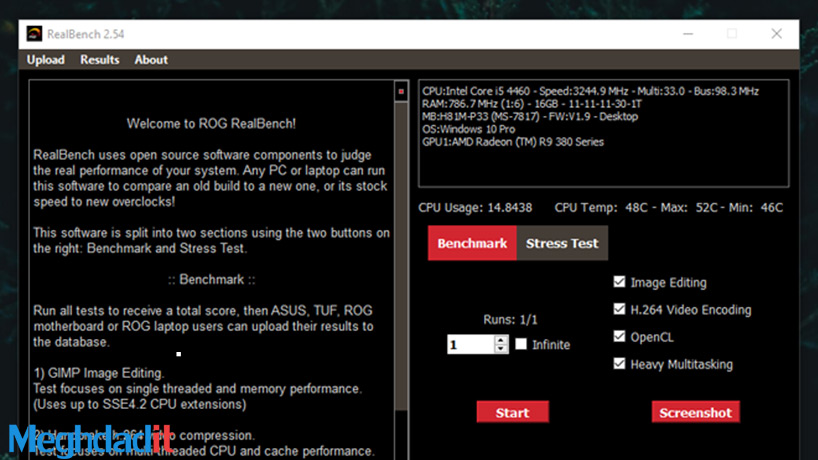
RealBench نمونه دیگری از یک ابزار تست بنچمارک پردازنده مرکزی بهصورت ریل تایم است. این برنامه از چهار تست استفاده میکند که شامل همهی رندرها با برخی از تسکها همچون ویرایش عکس، رندر فیلم H.264، OpenGL و تسکهای چند وظیفهای سنگین است.
همچنین بخوانید: روش ریست کردن لپ تاپ لنوو؛ دلایل و راهکارها
شما میتوانید نتایج را در وب سایت RealBench آپلود کنید تا بتوانید مقایسهای نیز با تست بنچمارک دیگر سیستمها داشته باشید. احتمالا بهترین جنبهای این ابزار این است که میتوانید بهصورت دورهای تستهای خود را شبیهسازی کنید. بدون تست استرس، CPU خود را میتوانید به حداکثر کارایی رسانده و عملکرد آن را مورد سنجش قرار دهید. اگرچه، تست استرس نیز یکی از ویژگیهای موجود در RealBench است.
بنچمارک چیست؟
تست بنچمارک یک روش عالی برای آزمودن سرعت عملکرد کامپیوتر است و با این روش میتوانید اطلاعات بسیار خوبی را از سخت افزارهای خود کسب کنید.
بهترین نرم افزار بنچمارک از نگاه مقداد آی تی؟
CineBench یکی از دقیقترین و معتبرترین ابزارهای تست بنچمارک است. این برنامه وظایف مختلفی که توسط پردازنده مرکزی انجام میشود را با یکسری آزمایشهای real-time تست کرده و مقایسه جامعی روی عملکرد پردازنده خواهد داشت.
کدام نرم افزار بنچمارک امکان تست اتصال دیگر کامپوننتهای کامپیوتر را بهصورت آنلاین فراهم میسازد؟
SiSoftware Sandra Lite، کاربران میتوانند عملکرد را با پردازندههای مشابه این منبع چک کرده و ایدهی بهتری در زمینه ارتقا کامپیوتر خود داشته باشند.
شما میتوانید برای خرید و خواندن مقاله های بیشتر به فروشگاه مقداد آی تی و مجله مقداد آی تی مراجعه کنید.







با تشکر ممنون از نویسنده محترم
سلام امید عزیز،
خوشحالیم که مطلب براتون مفید بود.